Punti salienti importanti
- L’errore di installazione di Windows 11 0xc1900101 potrebbe essere dovuto a driver obsoleti, conflitti con software antivirus di terze parti o un BIOS obsoleto.
- Per risolvere questo errore, provare a scollegare l’hardware non necessario, disattivare qualsiasi antivirus di terze parti, aggiornare i driver, verificare di avere spazio di archiviazione adeguato ed eseguire scansioni SFC e DISM.
- Se i problemi persistono, valuta la possibilità di aggiornare a Windows 11 utilizzando un file ISO per aggirare gli errori di installazione.
Hai riscontrato l’ errore di installazione di Windows 11 0xc1900101? Questo problema diffuso può ostacolare l’aggiornamento a Windows 11. Spesso attribuito a driver obsoleti, conflitti con programmi antivirus di terze parti o BIOS obsoleti, discuteremo soluzioni efficaci per aiutarti a superare questo errore in modo da poter installare correttamente Windows 11.
Risoluzione dei problemi Errore di installazione 0xC1900101 in Windows 11
Questa guida ti guiderà attraverso i passaggi necessari per correggere l’errore di installazione 0xc1900101 in Windows 11.
Disconnetti hardware extra
Spesso, dispositivi aggiuntivi collegati al computer possono contribuire al verificarsi dell’errore di installazione di Windows 11 0xc1900101 . Inizia rimuovendo tutte le periferiche non necessarie, come chiavette USB, unità esterne e dispositivi audio. Una volta scollegati questi dispositivi, prova di nuovo ad aggiornare Windows 11. Se questo non risolve il problema, procedi al passaggio successivo per la risoluzione dei problemi.
Disattivare l’antivirus di terze parti
Anche il tuo software antivirus di terze parti potrebbe causare il problema di installazione. Disattiva temporaneamente questo software per vedere se risolve il problema. Se il problema persiste, potresti dover disinstallare l’antivirus, quindi riprovare ad aggiornare a Windows 11.
Aggiorna i tuoi driver
Aggiornare i driver è un altro passaggio cruciale. Vai sul sito Web ufficiale del produttore dell’hardware per scaricare il pacchetto driver più recente. Per i laptop, controlla il sito Web del tuo marchio specifico per la compatibilità.
In alternativa, strumenti come Driver Booster o DriverPack Solution possono semplificare il processo di aggiornamento dei driver, consentendo aggiornamenti senza problemi.
Controlla lo spazio di archiviazione
Anche uno spazio di archiviazione insufficiente può causare errori di installazione. Assicurati che il tuo PC abbia almeno 64 GB di spazio disponibile per facilitare l’installazione di Windows 11. Verifica che ci sia spazio sufficiente su una singola partizione.
Eseguire scansioni SFC e DISM
Se l’errore persiste, potrebbe essere utile eseguire una scansione SFC (System File Checker). Questo strumento ispeziona e ripara i file corrotti o i dati memorizzati nella cache. Per eseguire una scansione SFC, segui questi passaggi:
- Per accedere al menu Start , premere il Windowstasto .
- Nel menu Start , digita Command Prompt, fai clic destro e scegli Esegui come amministratore .
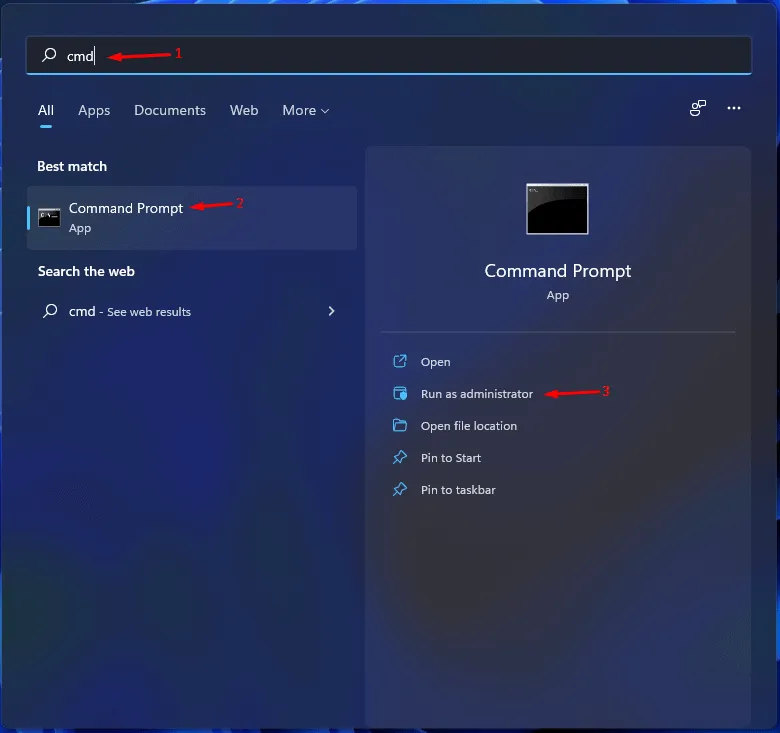
- Nel Prompt dei comandi , digitare SFC /scannowe premere Invio per avviare la scansione.
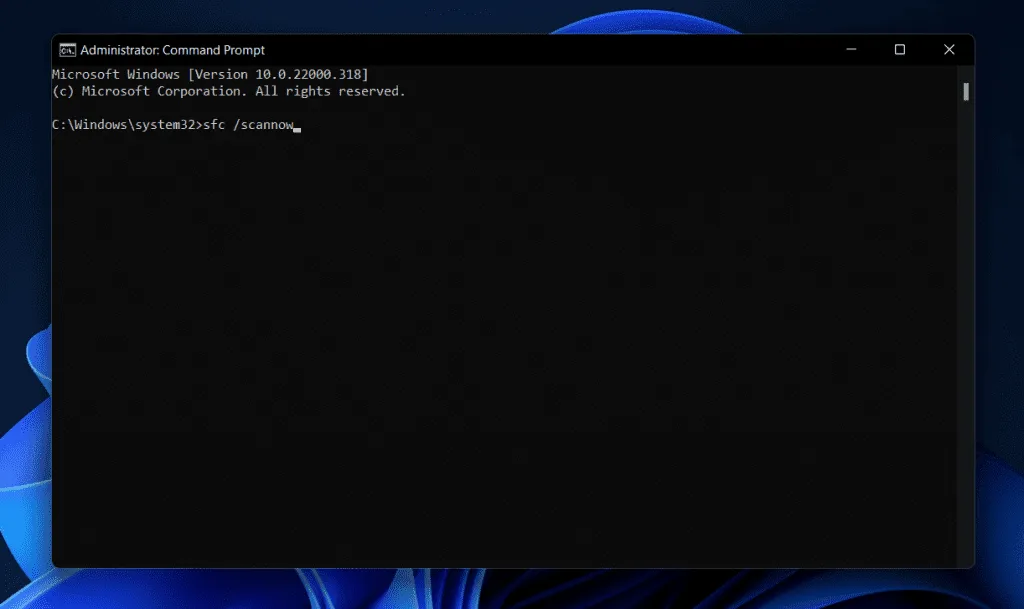
- Attendi il completamento della scansione, quindi chiudi il Prompt dei comandi e riavvia il computer.
- Idealmente, questo processo dovrebbe risolvere l’errore.
Se la scansione SFC non risolve il problema, valutare l’esecuzione di una scansione DISM (Deployment Image Servicing and Management) seguendo questi passaggi:
- Eseguire il Prompt dei comandi come amministratore, come descritto sopra.
- Digitare ed eseguire il comando:
Dism /Online /Cleanup-Image /RestoreHealth.
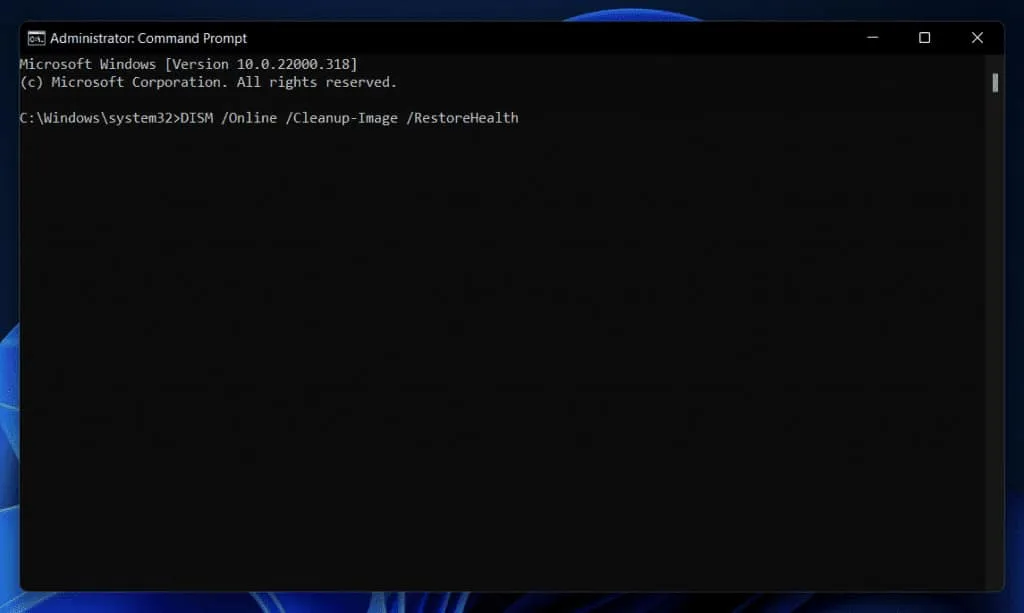
- Attendere il completamento del processo: il problema dovrebbe essere risolto.
Aggiorna il BIOS
Anche un BIOS obsoleto può innescare questo errore. Per correggerlo, devi aggiornare il BIOS, seguendo le istruzioni specifiche indicate nel manuale della tua scheda madre. Puoi anche trovare procedure pertinenti online in base al modello della tua scheda madre.
Conclusione
Questa guida fornisce passaggi dettagliati per risolvere l’errore di installazione di Windows 11 0xc1900101 che potresti incontrare. Seguendo i consigli di cui sopra, dovresti essere in grado di risolvere con successo i problemi che ostacolano l’aggiornamento.



Lascia un commento